Meraki MVとMTの連携機能を試してみた
こんにちは。ネットワークソリューション特集 編集部です。
今回は、Meraki MVとMTの連携機能(SensorSight)をご紹介します。
SensorSightとは
Meraki ではMVシリーズとMTシリーズが相互連携するSensorSightという機能があります。
- MTシリーズのセンサーでイベントを検知した際、MVのビデオストリームタイムライン上で録画データを閲覧可能
- センサーのアラートメールには録画タイムラインのMerakiダッシュボードリンクも含まれる。
- 第二世代、第三世代のMVシリーズとMTシリーズの組み合わせで利用が可能。
今回はMTシリーズの中でもMT15という環境センサーとMVを連携した設定をご紹介します。MT15は温度・湿度・CO2・PM2.5・TVOC・ノイズの測定が可能です。
SensorSight設定
MV(MT)アサイン設定
1.Meraki ダッシュボードから、対象のネットワークを選択します。
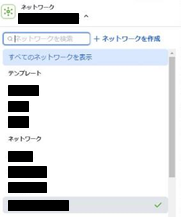
2.「カメラ」からMTと連携させるカメラホスト名を選択します。
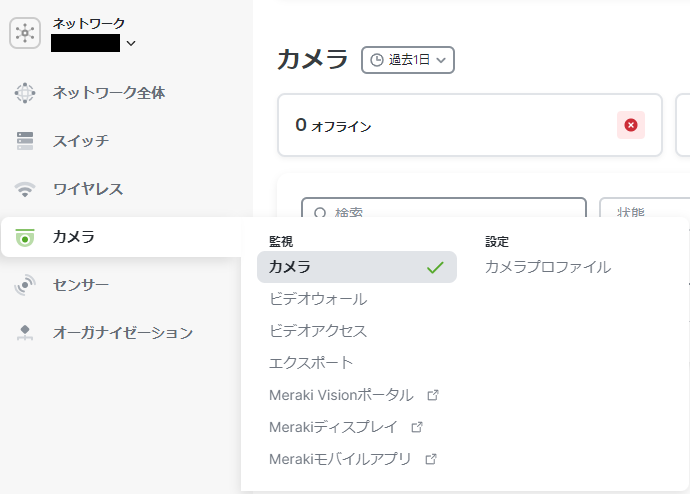
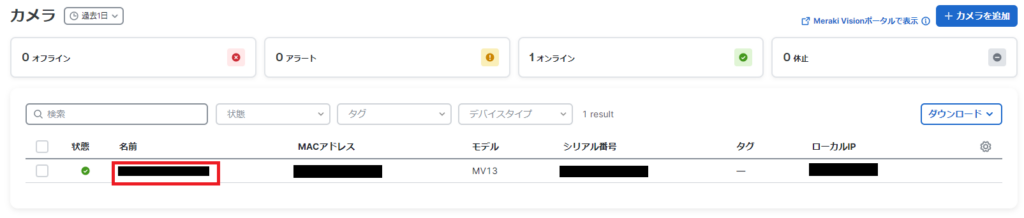
3.「ビデオ」から「センサー割当」を選択します。

4 .アサインするMTを選択します。
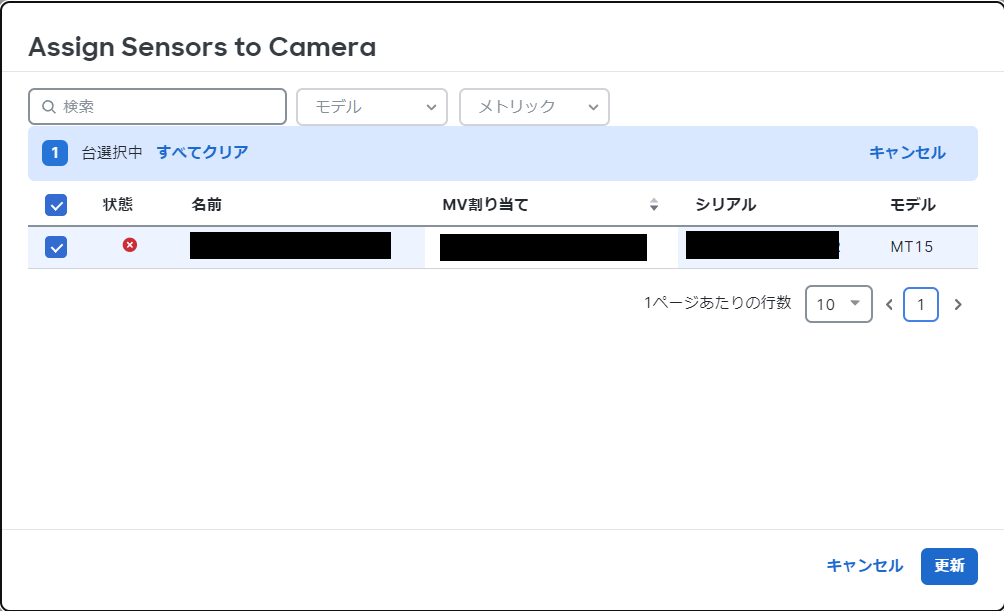
センサー設定
1.続けて、MT側で環境変化のアラート設定を追加していきます。「センサー」から「アラートプロファイル」を選択します。
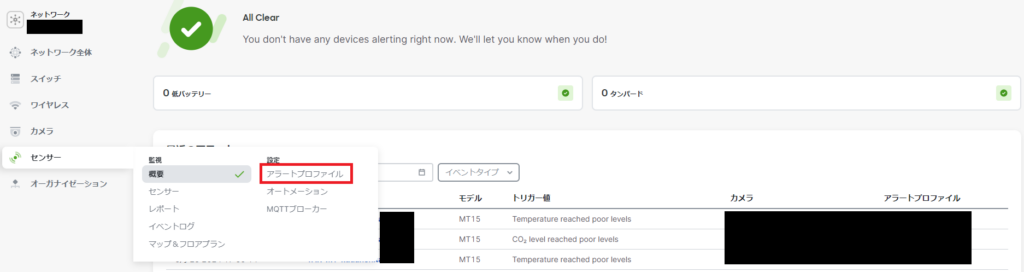
2.アラートプロファイルにはデフォルトで以下二つのプロファイルが用意されています。
- センサー障害時のアラート
- VAPE検出アラート
ここでは新規アラートプロファイルを作成して動作を確認してみます。
VAPE検出アラートについては以下ドキュメントもご参照ください。
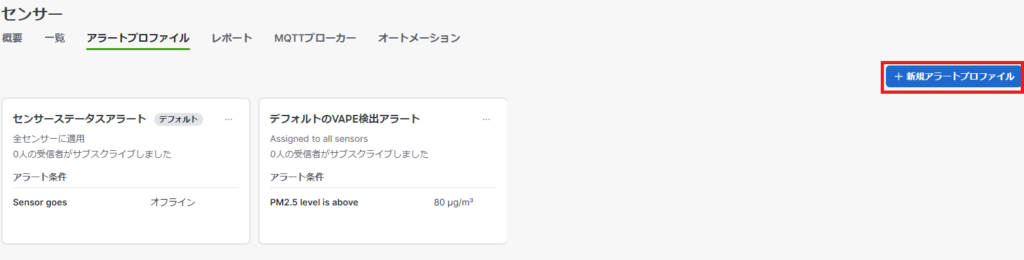
3.プロファイル名・スケジュール・プロファイルを適用するセンサーを選択します。
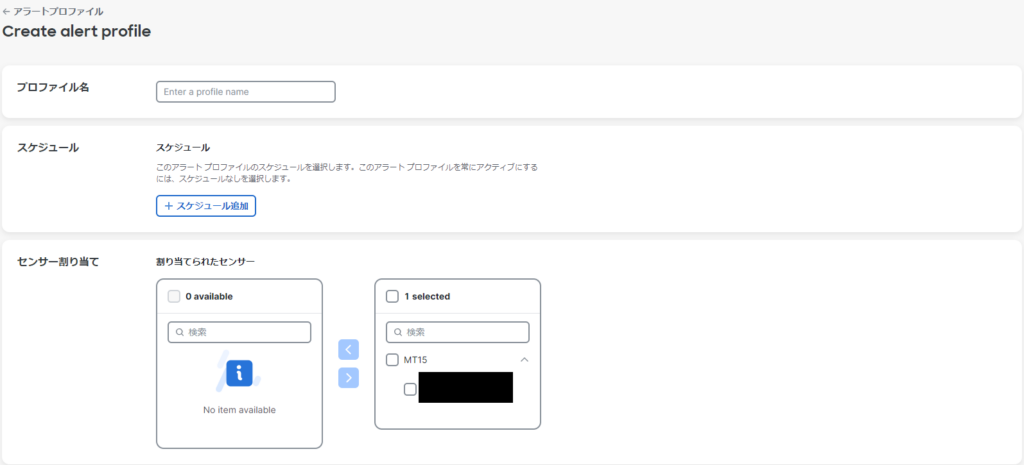
スケジュール設定は新規で任意のものを作成可能です。今回は事前に登録した営業時間帯を選択します。
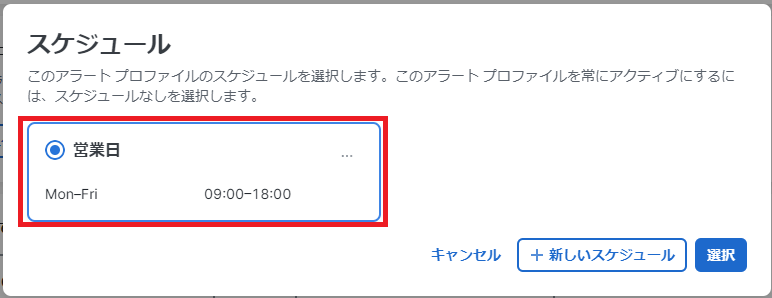
4.続けてアラート対象を選択し、閾値を設定します。
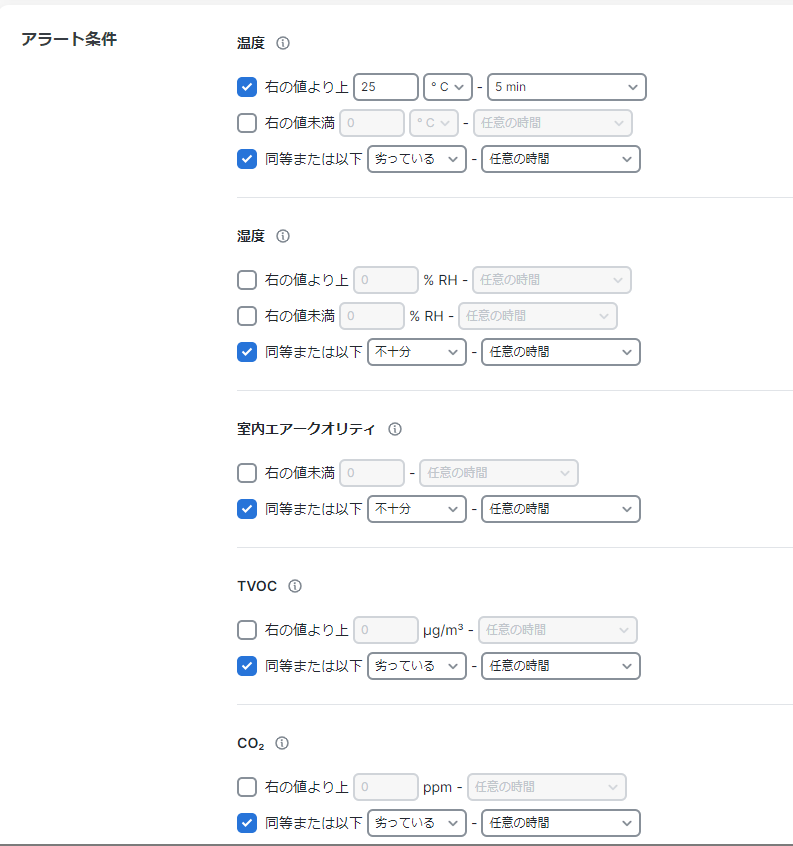
閾値には良好、ほどよい、劣っている、などあらかじめ定義されたパラメータを選択する事も可能です。
対象アラートのヘルプボタンをクリックすると、具体的な閾値が確認できます。以下は温度の閾値の例です。
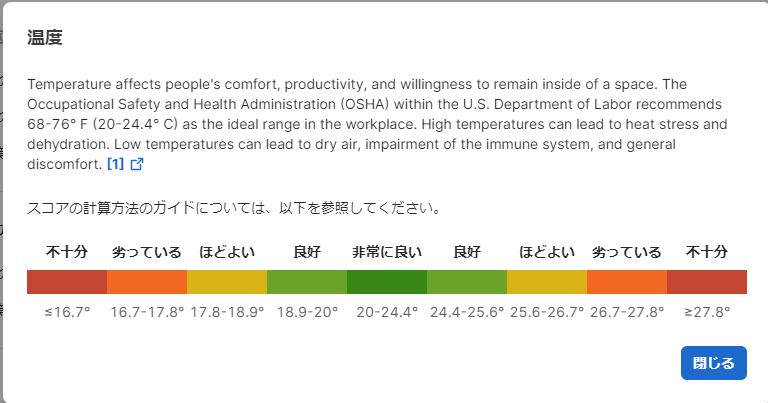
温度以外のCO2・PM2.5などの閾値について、特別な知識がなくとも容易な設定を行う事が可能と考えます。
5.最後にアラート送信先のEメール・SMSアドレスを入力し、保存します。Eメールのアラートはネットワーク単位で設定された宛先には自動で送信されますので、センサーアラートを個別に送信したい場合に追加してください。
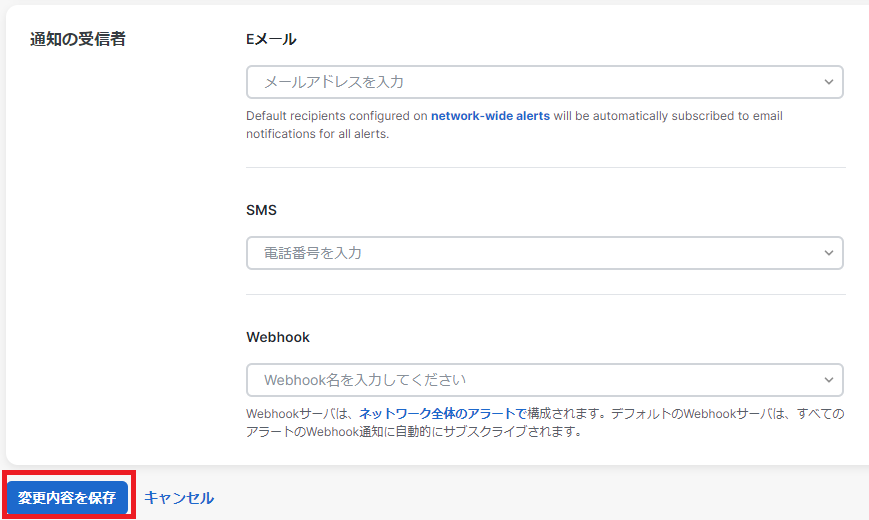
動作確認
1.SensorSightの動作確認を行っていきます。アラート閾値を超えさせる為、今回は稼働中サーバの近くにセンサーを仮設置、ノイズ音を検出させる形としました。
2.閾値越えのアラートメールとSMSが送信されました。各リンク先をクリックします。
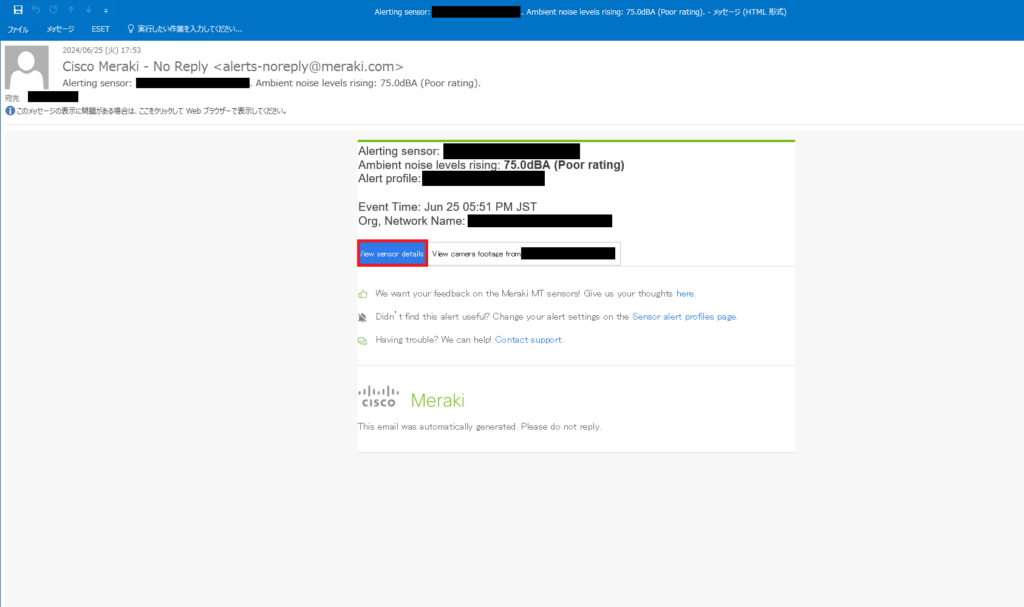
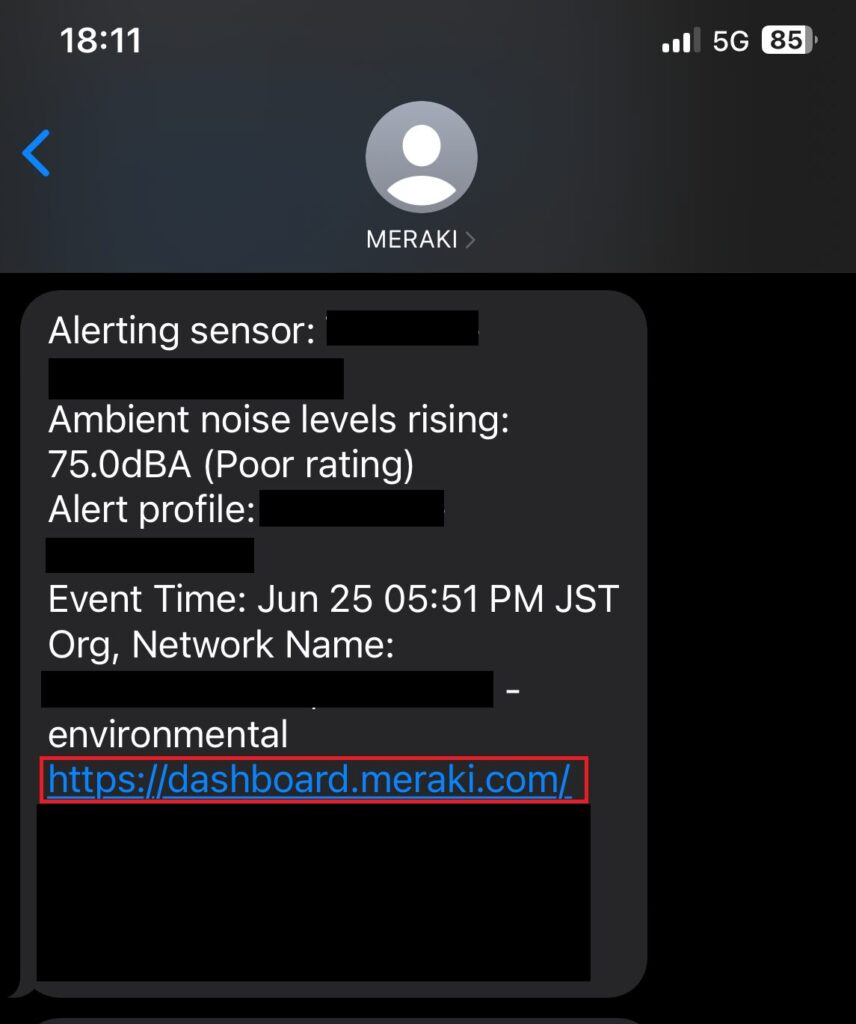
3.Merakiダッシュボード内、「センサー」から「センサーホスト名」→「センサーデータ」の検出されたアラート一覧ページに遷移、センサーに割り当てたカメラと検出されたアラート情報が表示されます。
「スナップショット表示」をクリックしてみます。
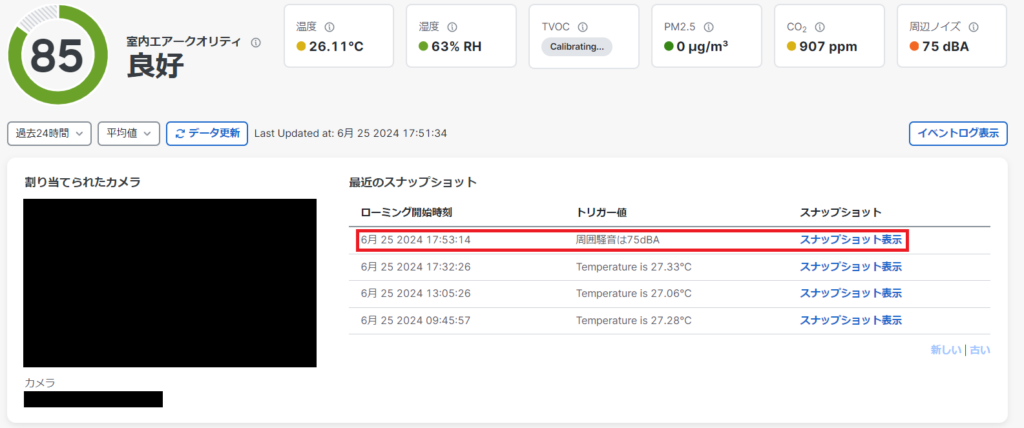
4.該当時刻のカメラの録画タイムラインが表示されました。タイムライン下部にある青いインジケータをマウスオーバするとセンサーで検知したアラートのサマリが表示されます。
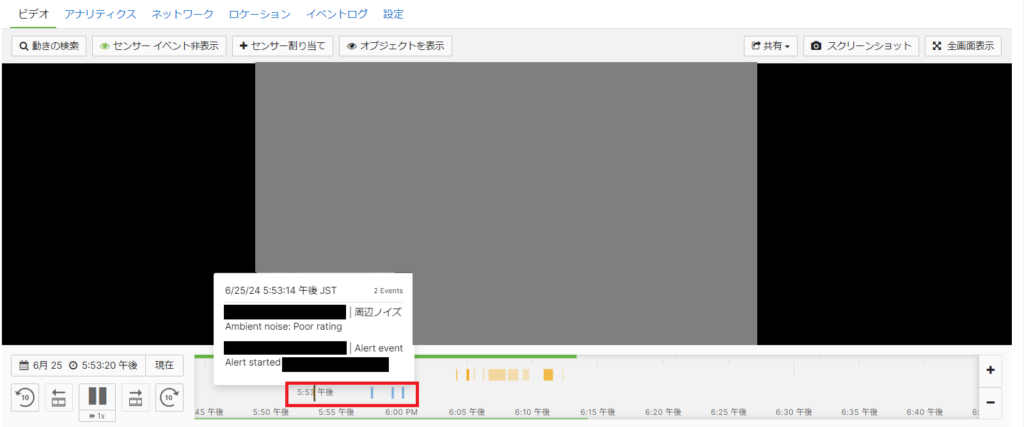
5.次にセンサーの設置位置を変えてノイズアラートを停止させてみます。先ほどと同様、閾値復旧のアラートメールとSMSが送信されました。
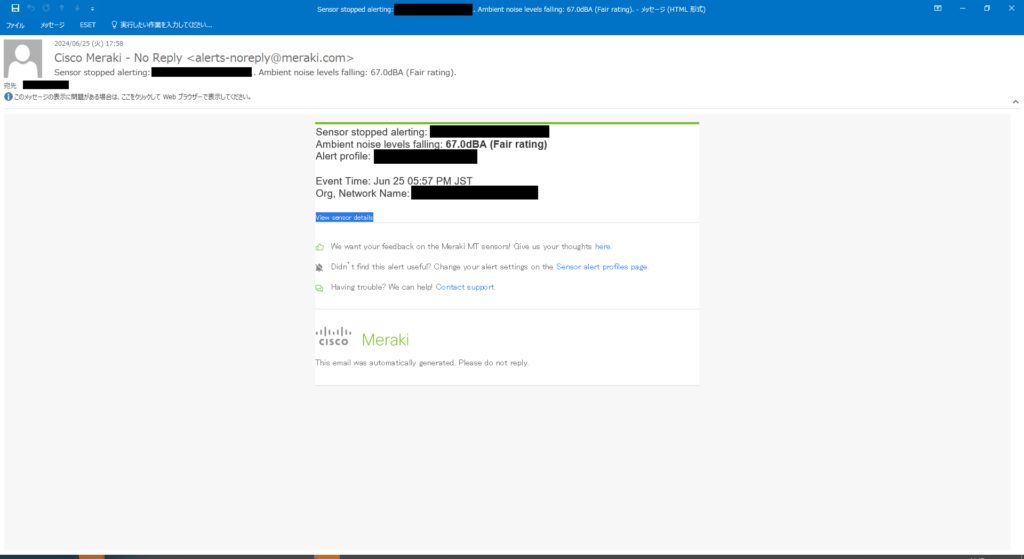
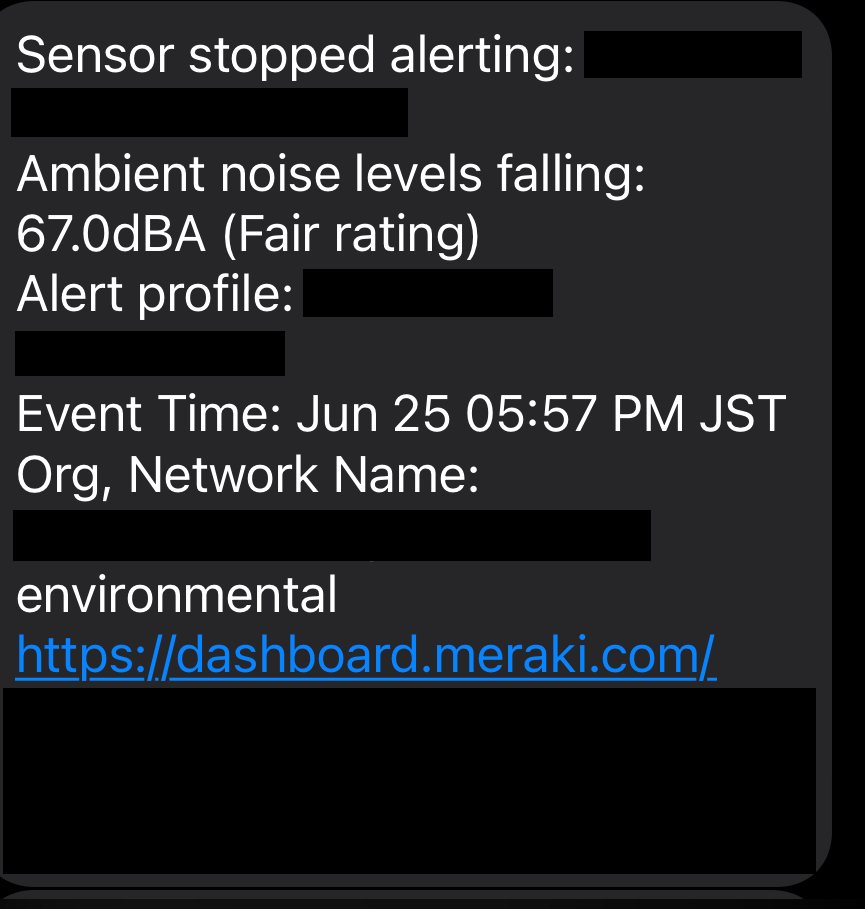
6.先ほどと同様にメールのリンク先からカメラの録画画面に遷移した所、アラート停止時の録画データが表示されました。
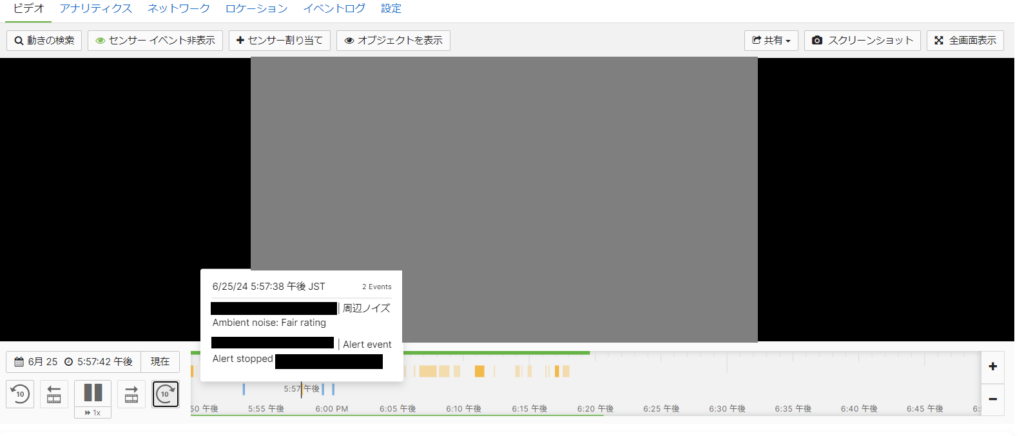
今回はノイズをトリガとした動作を確認しましたが、前述の温度・湿度・CO2・などをトリガとした検知も可能です。MTとMVを組み合わせる事で、オフィス・店舗・工場などにおいて、環境変化のトリガを視覚的にトレースする事が出来ると考えられます。
まとめ
- Meraki SensorSight機能を利用する事で、環境変化のトリガを視覚的にトレースする事が出来る。
- トリガとなるアラート閾値はメーカ側で事前に用意されたパラメータで容易に設定が可能。
今回はMeraki MVとMTにおけるSensorSight機能についてご紹介しました。







